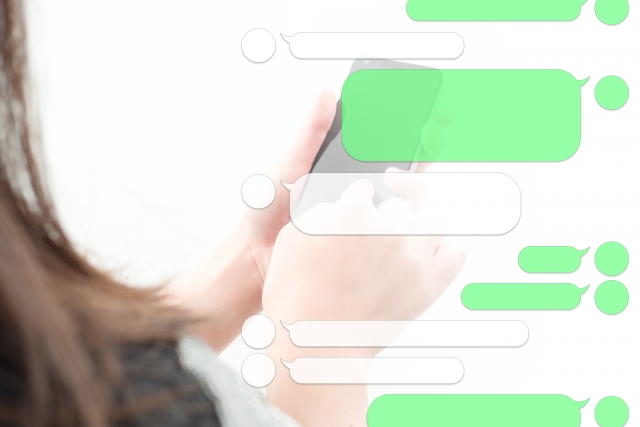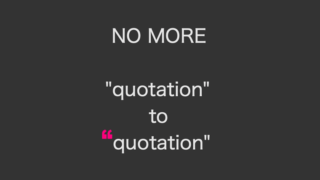無料スタンプやプレゼント応募のために登録した企業アカウントや誰か分からなくなった友だちなど、もういらない友達はどうしていますか?
非表示やブロックは簡単にできるけど、まだ繋がりが残っている状態なのはご存知でしたか?
簡単にできるので、完全に消してしまいたい人はチャレンジしてみてください!
Contents
LINEでブロック・非表示にする方法
連絡したくない友だちやキャンペーンで勝手に登録された公式アカウントはブロックするか非表示にしてしまいましょう。
ブロック・非表示・削除の方法はLINEのバージョンアップによって方法が変わることがあります。
ブロックする方法(トークから)
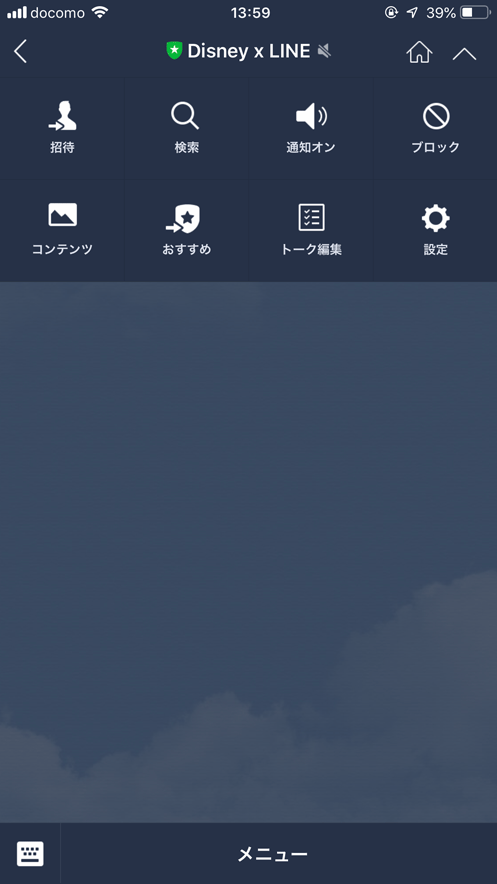
ブロックしたい友だちやアカウントのトーク画面を開き、右上からメニューを表示してブロックを選択するだけです。その後、トークリストに戻り、トークルームを削除してしまえば整理完了です。
トークリストを順番にチェックして、不要なアカウントをブロックしつつトークルームも削除していけるので、効率的に整理していくことができます。
ブロックする方法(友だちリストから)
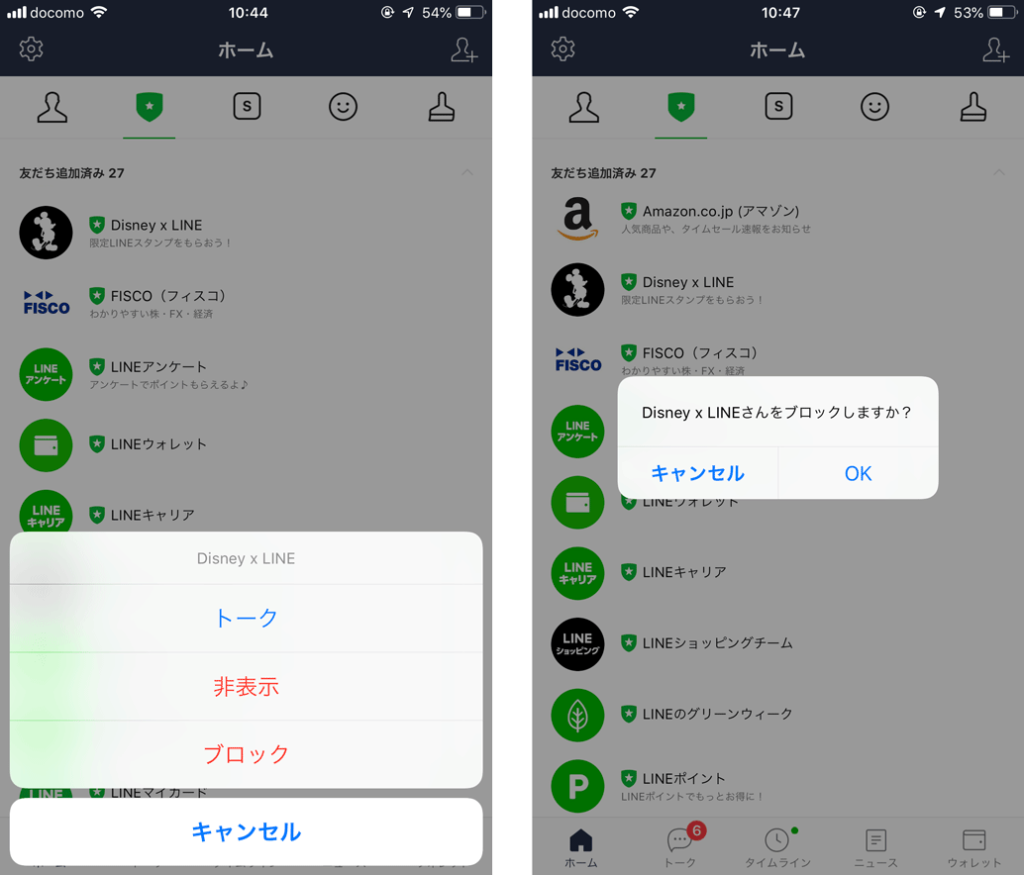
ブロックしたい友だちやアカウントを「長押し」すると出てくるメニューで「ブロック」を選択し、「OK」を押すだけです。
友だちリストを順番にチェックしながら、いらないアカウントを次々とブロックしていけます。トークが残っていないアカウントのブロックもできるので、トークリストからの整理が終わった後、残っている不要なアカウントをブロックしていくのが効率的です。ただ、トークは残ったままなので、不要なら後からトークを削除しにいく必要があります。
非表示にする方法(友だちリストから)
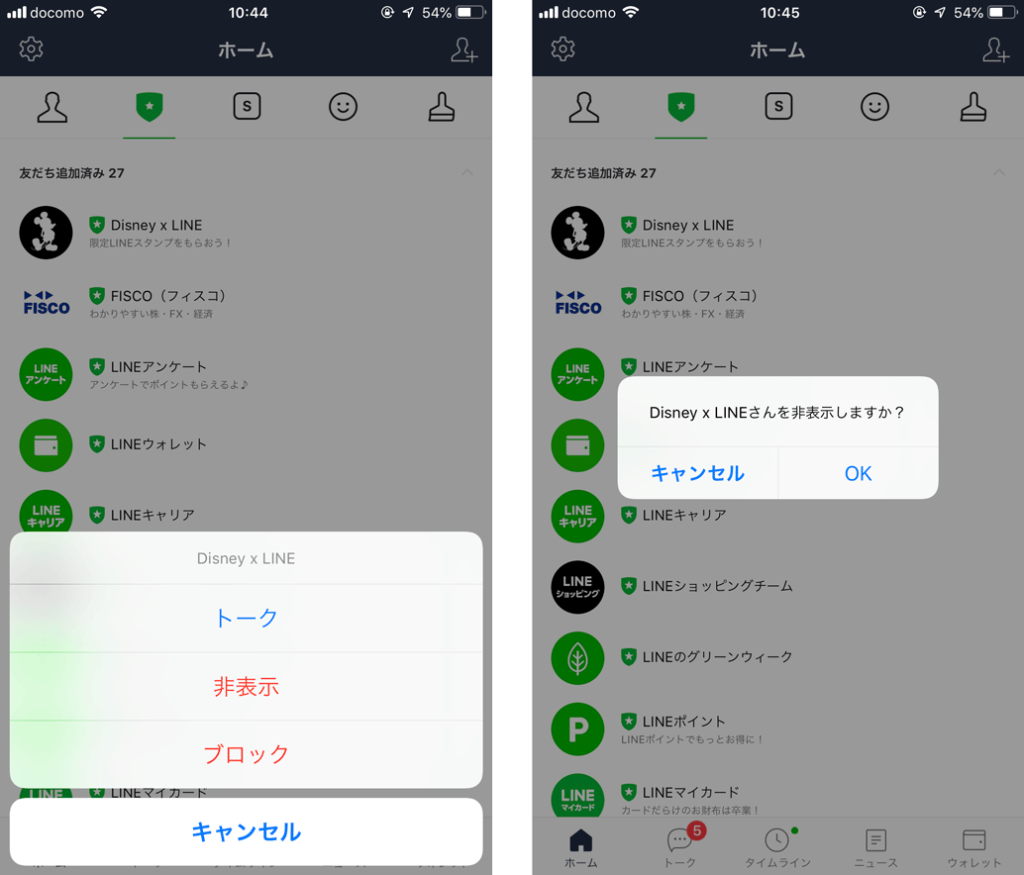
友だちリストから非表示にする方とほぼ同じで、ブロックしたい友だちやアカウントを「長押し」すると出てくるメニューで「非表示」を選択し、「OK」を押すだけです。
トークは残ったままなので、不要なら後からトークを削除しにいく必要があります。
自分から連絡しない友だちや連絡が来たらチェックするけど不要な公式アカウントなどは非表示にしておくのがいいでしょう。
LINEの友だちから削除する方法
「ブロック」からの削除

設定画面から「友だち」を選択し、「ブロックリスト」を表示させた後、削除したいアカウントの「編集」ボタンを押して、「削除」を押すだけです。
「非表示」からの削除

ブロックからの削除とほぼ同じで、設定画面から「友だち」を選択し、「非表示リスト」を表示させた後、削除したいアカウントの「編集」ボタンを押して、「削除」を押すだけです。
「ブロック」からの削除と「非表示」からの削除の違い
どちらも友だちリストからいなくなるのに違いはありません。
ブロックからの削除の場合、ブロックの効果は残ったままになるので、削除後に連絡が来ても通知も表示もされません。
非表示からの削除の場合、友だちへの追加前に戻るイメージなので、連絡が来ると未登録のアカウントからの連絡としてトークリストに表示されます。
削除後に友だちに戻す方法
新たに友だちを追加する場合と同じ手順で戻す必要があります。
つまり、QRコードやふるふる、トークリストやグループのメンバーリストなどから友だちに追加することになります。
削除の取り消しや削除済みの人のリストから戻すというような方法がないため、別の連絡手段がない友だちの削除の場合は慎重に行うようにしましょう。
まとめ:効率的に削除するために
単純に連絡を受け取りたくないだけであれば、ブロックです。友達リストから消したいけど、連絡来たことが分かる状態にしたい場合は非表示を使います。
ただ、完全に削除してしまいたいという場合、今回紹介したように一手間かけて削除するという使い方がオススメです。
逆に言えば、ブロックや非表示にしても削除するまでは戻せるので、普段は気軽にブロックや非表示にしてしまい、時間のある時にブロックリスト、非表示リストの見直しついでに削除していくのが効率的です。